La restauración del sistema no se completó correctamente en Windows 10, 8. Puede repararlo después de obtener ayuda de los consejos de reparación aquí.Como tú sabes,restauración del sistemaEs la forma más sencilla de restaurar la configuración de la máquina.
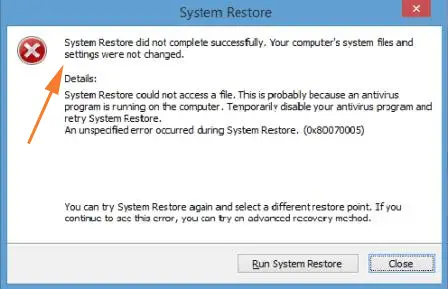
Se ha descubierto que el sistema no se puede recuperar por sí solo muchas veces.En este caso, la restauración del sistema falla y extrae el siguiente error:
La restauración del sistema no se completó correctamente.Los archivos del sistema y la configuración de su computadora no se han modificado.
Cómo reparar la restauración del sistema no se completó correctamente en Windows 10, 8
El error especificado ocurrió durante la restauración del sistema.(0X80070005)
Deshabilitamos temporalmente el programa antivirus que usamos en el sistema como lo sugiere el cuadro de diálogo de error.Si observa los aspectos técnicos de la restauración del sistema, básicamente depende deCopia de sombraServicio para realizar sus operaciones.
Puede resolver este problema fácil y fácilmente con los siguientes consejos:
1.使用R鍵Haga clic enBotón de WindowsYEn el cuadro de diálogo de ejecución que se muestra a continuaciónEscribir textoservices.msc.entonces presioneOKBotón para abrir el servicio.
2. Ahora debe desplazarse hacia abajo con el botón del mouse paraEn la ventana "Servicios"aparecer" Copia de sombra".Haga doble clic en este servicio.
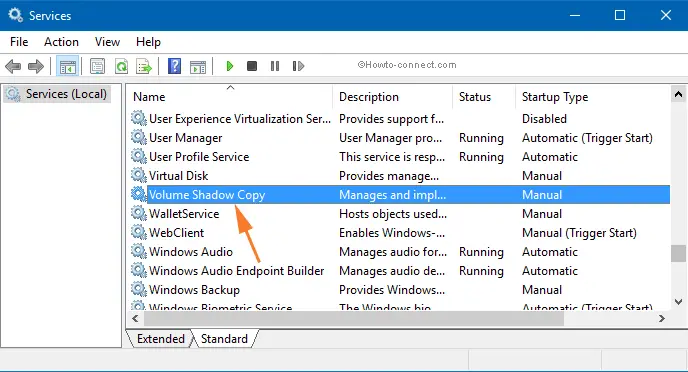
3. Vaya aEn la ventana que se muestra a continuaciónTipo de inicio .En el menú desplegable選擇Manual.
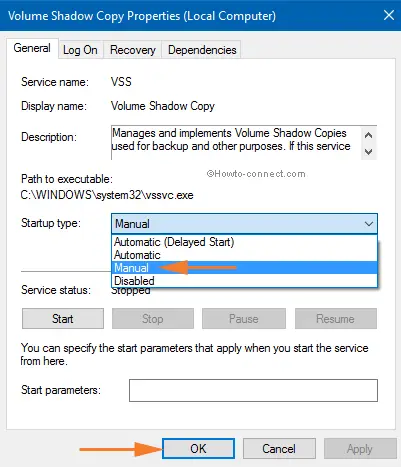
Haga clic en "solicitud",luegoHaga clic en"En la ventana" Propiedades de instantáneas de volumen "determinar" Botón.Reinicia tuWindows 8Sistema y restaure el sistema nuevamente, encontrará que este problema se ha resuelto.Esta solución funciona enWindows 7usuarioTambién útil.

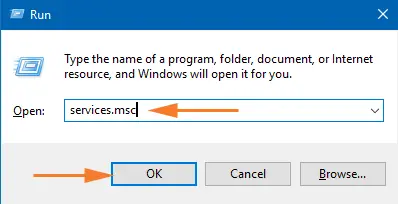
![Configurar el correo electrónico de Cox en Windows 10 [usando la aplicación Windows Mail] Configurar el correo electrónico de Cox en Windows 10 [usando la aplicación Windows Mail]](https://infoacetech.net/wp-content/uploads/2021/06/5796-photo-1570063578733-6a33b69d1439-150x150.jpg)
![Solucionar problemas de Windows Media Player [Guía de Windows 8 / 8.1] Solucionar problemas de Windows Media Player [Guía de Windows 8 / 8.1]](https://infoacetech.net/wp-content/uploads/2021/10/7576-search-troubleshooting-on-Windows-8-150x150.jpg)
![Reparar el error de actualización de Windows 0x800703ee [Windows 11/10] Reparar el error de actualización de Windows 0x800703ee [Windows 11/10]](https://infoacetech.net/wp-content/uploads/2021/10/7724-0x800703ee-e1635420429607-150x150.png)




![Inicie el símbolo del sistema en Windows [7 métodos] Inicie el símbolo del sistema en Windows [7 métodos]](https://infoacetech.net/wp-content/uploads/2021/09/%E5%95%9F%E5%8B%95%E5%91%BD%E4%BB%A4%E6%8F%90%E7%A4%BA%E7%AC%A6-150x150.png)

![Cómo ver la versión de Windows [muy sencillo]](https://infoacetech.net/wp-content/uploads/2023/06/Windows%E7%89%88%E6%9C%AC%E6%80%8E%E9%BA%BC%E7%9C%8B-180x100.jpg)


